
楽天証券のマーケットスピードⅡの使い方を説明していきます。
他の証券会社のツールもほぼ同じ機能の為、あまり差はないと思います。
マーケットスピードⅡは楽天証券に口座開設している人であれば、誰でも無料で利用が可能です。
マーケットスピードⅡのインストール
楽天証券のツール・アプリのタグからマーケットスピードⅡを選択してクリック。
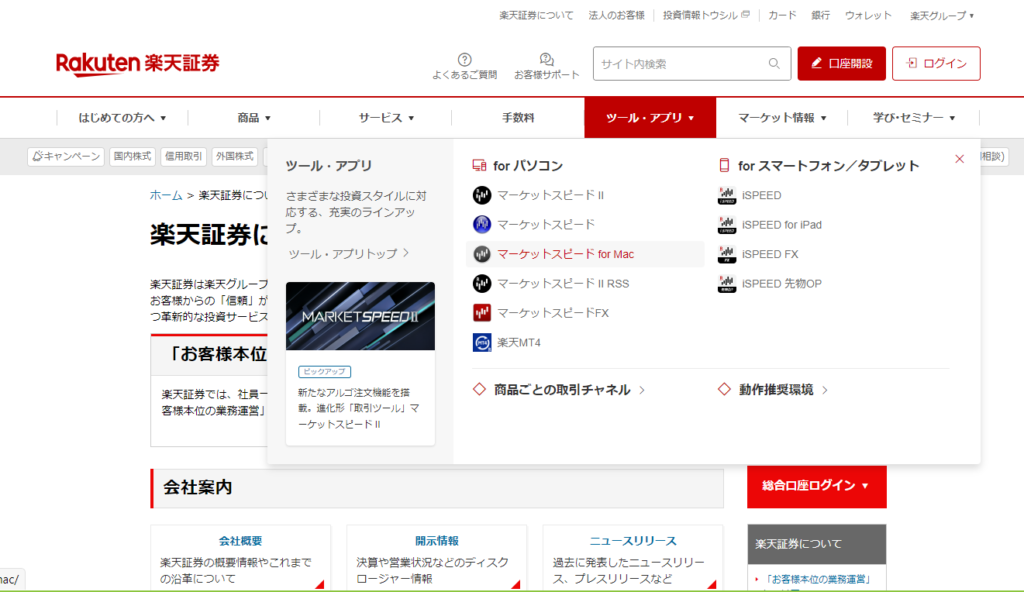
ダウンロードして、インストールすれば完了です。
MACの方はMAC用をダウンロードして下さい。
ダウンロード後に、マーケットスピードⅡのアイコンをクリックして起動すると、最初にログイン画面が出てきます。
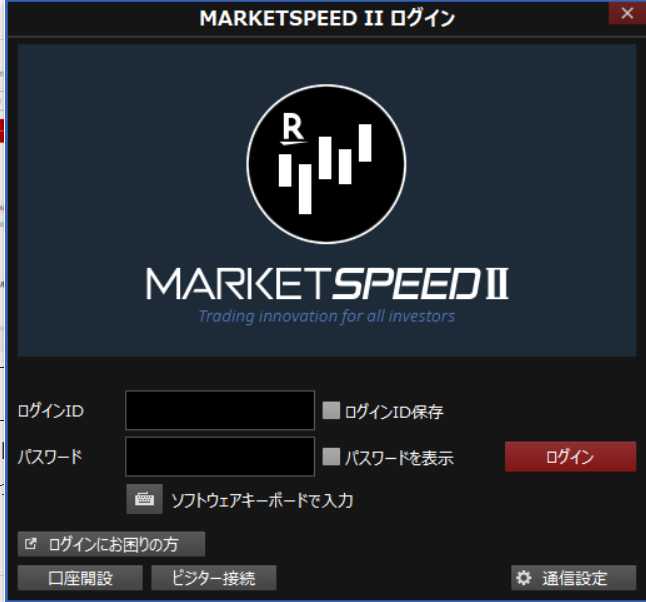
口座開設申込み後に、郵送されてきた書類に記載のIDとパスワードを入力
「ログイン」ボタンを押せば、起動します。
最初に見た目の設定があります。後で変更は可能ですので、直感で自分が見易いと思うのを選んでおけば、良いです。
「ホーム画面」と「メイン画面」
起動後に下記画像の「ホーム画面」と「メイン画面」が開きます。
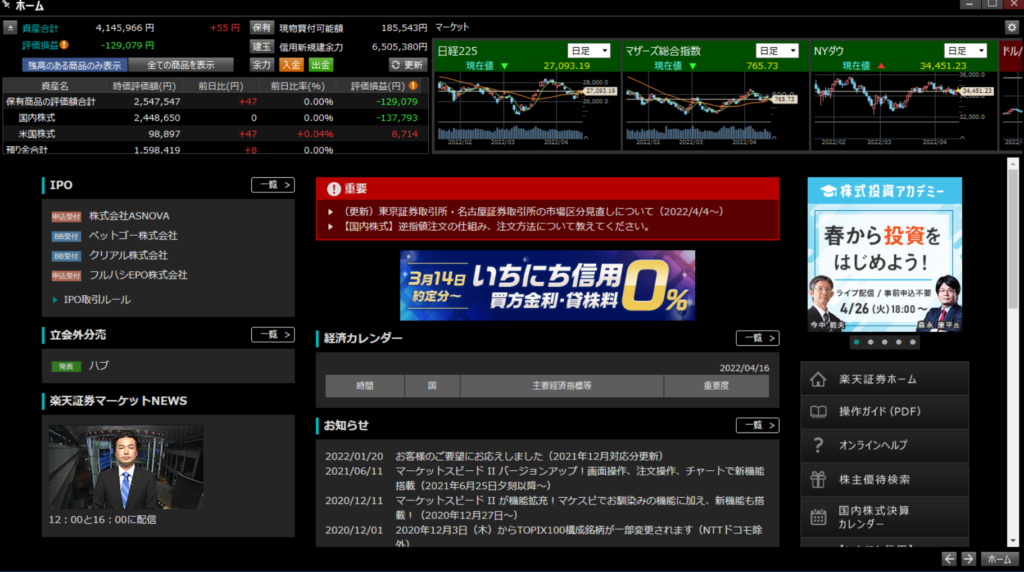
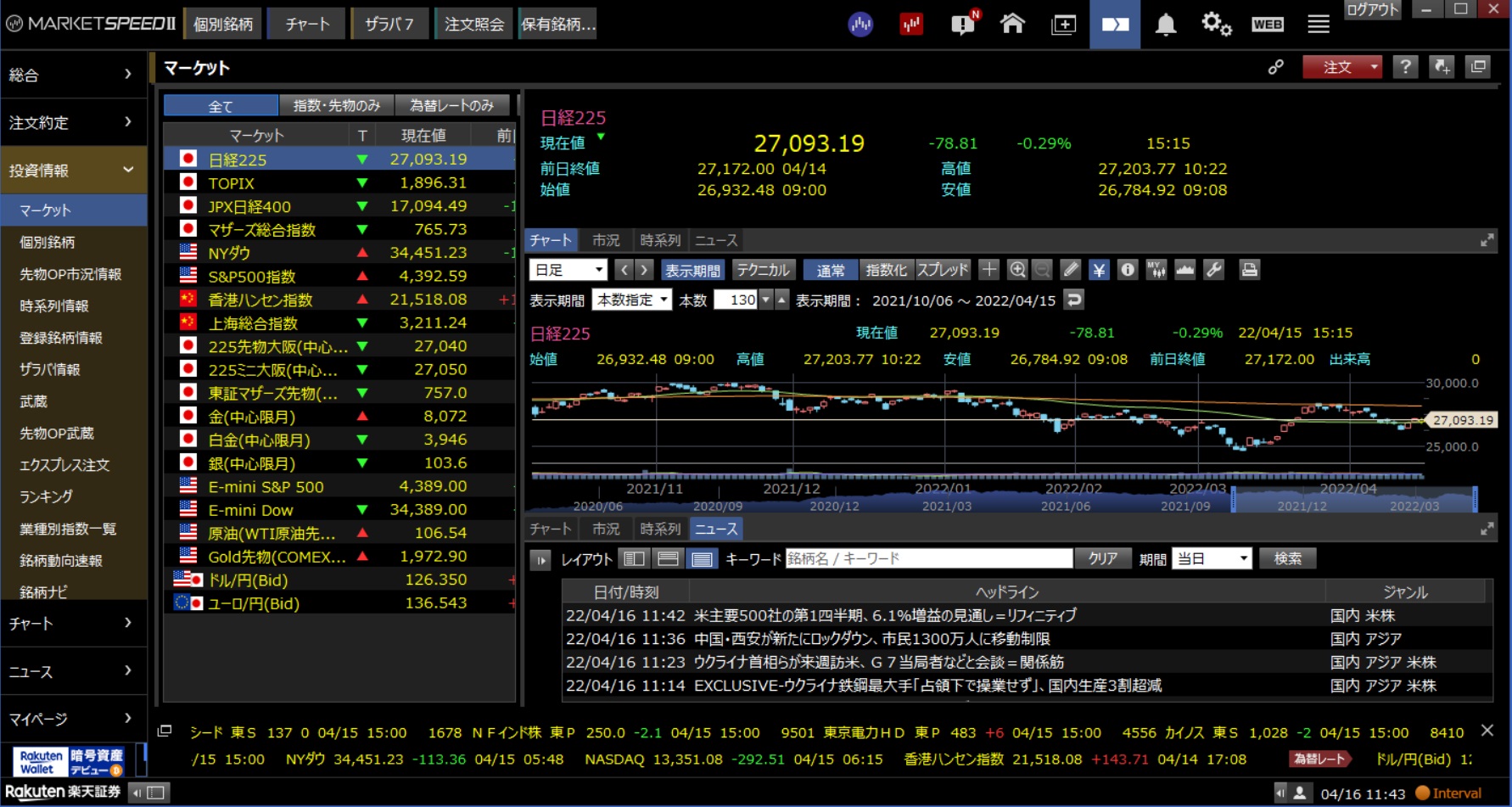
ホーム画面は、IPO銘柄やニュースの確認が可能です。取引ではあまり利用しません。
また、マーケットスピードⅡの使用方法の詳細を見たい方は、「ホーム画面」の右下に「操作ガイド」や「オンラインヘルプ」のリンクがあるので、確認ができます。
左中段辺りには直近のIPO情報が出ているので、IPOに興味がある方はここでチェックをしておくと良いです。取引で利用するのはメイン画面になります。
「メイン画面」について
メイン画面の左側タブを使って、情報の切り替えをして利用します。
主だったものについて説明していきます。
あまり利用度の少ないものについては、ホーム画面のヘルプにて詳細を確認してみて下さい。
配色と文字サイズ変更
最初の見た目が気に入らない人は、右上の歯車マーク(赤枠)をクリックして変更が可能です
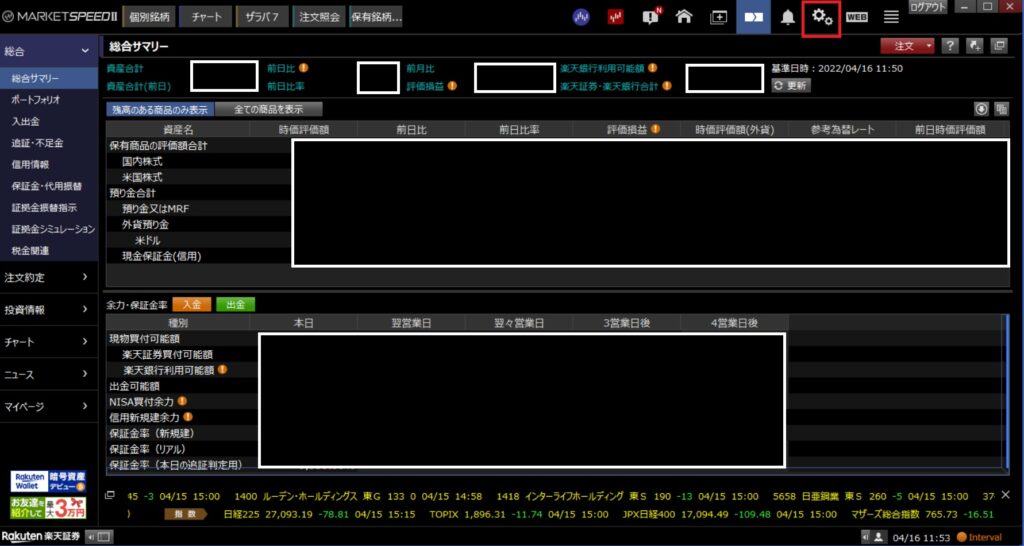
全体設定、画面設定、文字サイズで画面の配色等を変更可能です。

総合
総合サマリーで、現在の資金状況を確認できます。
資産合計額や楽天銀行との合算金額が上部に表示されます。
楽天銀行との合算額は、ザラ場中(開場中)でないと正確な値が表示されないので注意が必要です。
保有商品の評価額合計(保有株式の金額)、預り金合計(注文中の金額)、現物買付可能額(残金)等もわかるようになっています。
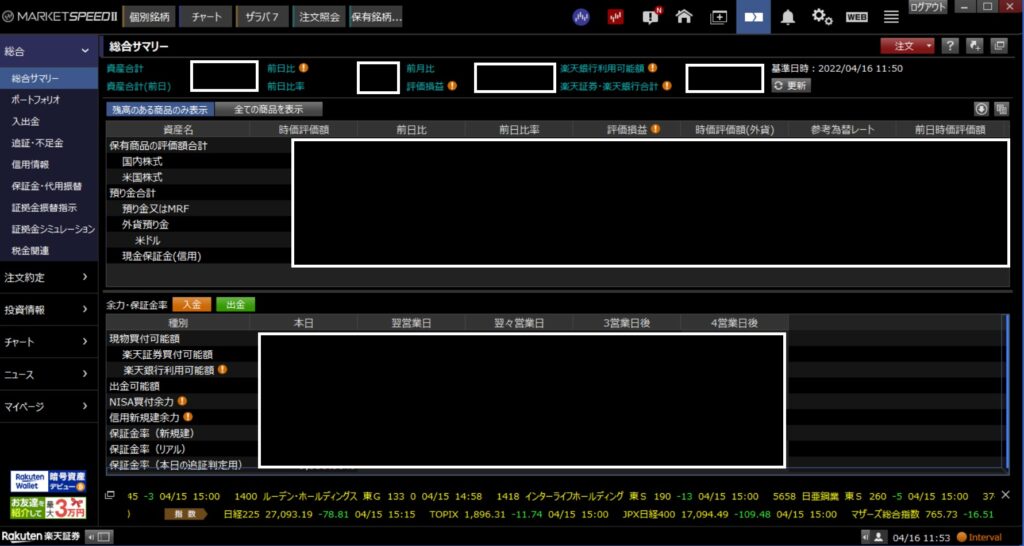
また「税金関連」タブから、確定申告用の年間損益を確認できます。
クリックすると、WEBページが開いて確認ができます。
確定申告を行う方は、こちらから、詳細データを取得する事ができます。
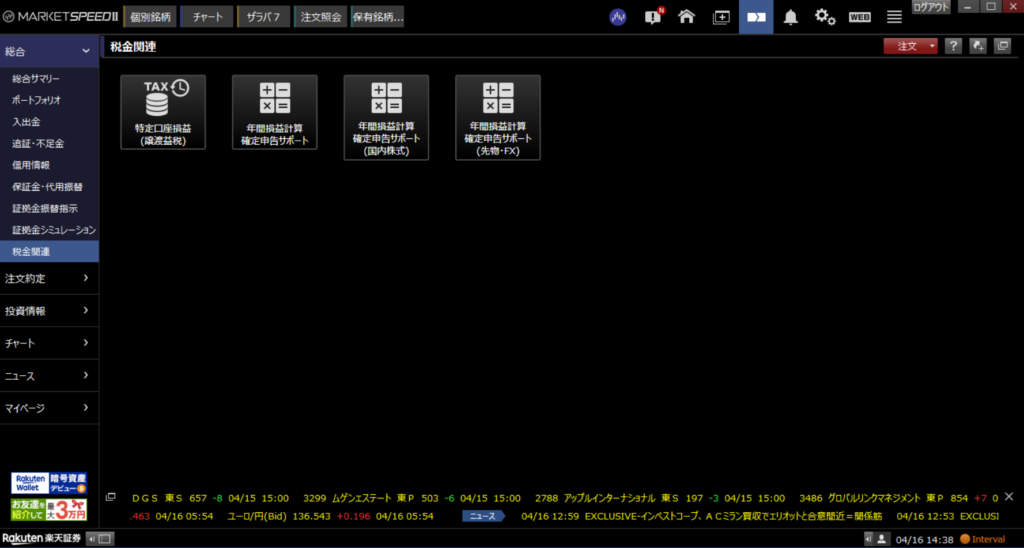
注文約定
このタブでは、注文/約定/保有状況がわかるようになっています。
「実現損益」タブを見れば、今までの損益も確認できます。
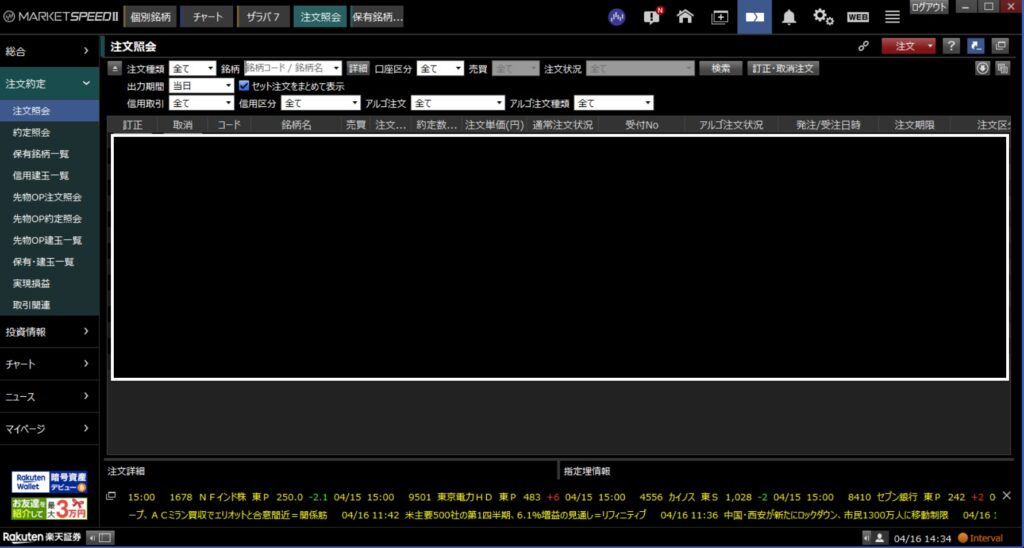
「取引関連」タブから、取引履歴をを見れば、今までの取引履歴を確認する事が出来ます。
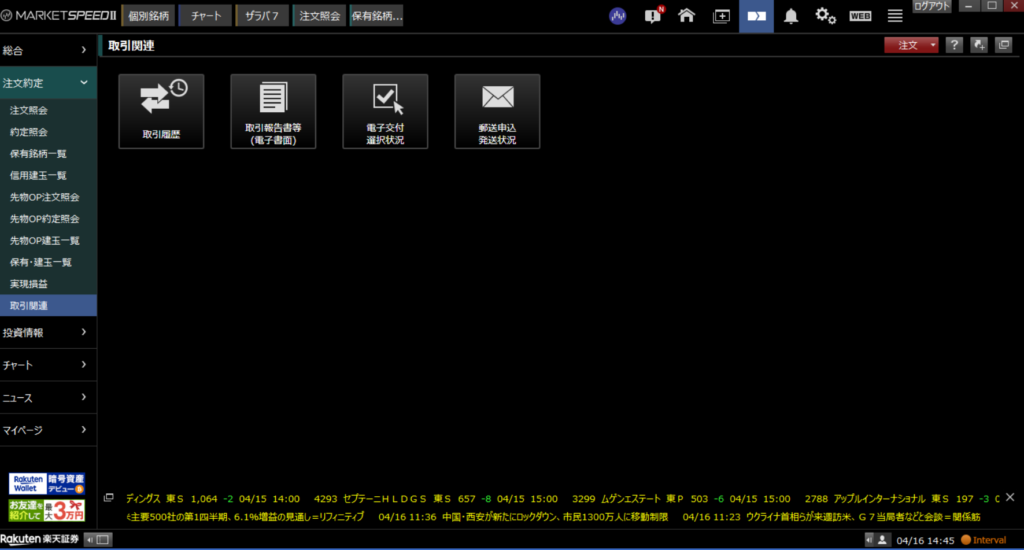
投資情報
このタブでは指標や個別銘柄の情報、板情報を確認する事が出来ます。
全部のタブは説明していると長くなるので、基本的なものだけをピックアップします。
おそらくこの項目が銘柄検索やチャート分析のメインになると思います。
マーケット
「マーケット」タブでは各指標のチャートやデータを見る事が出来ます。
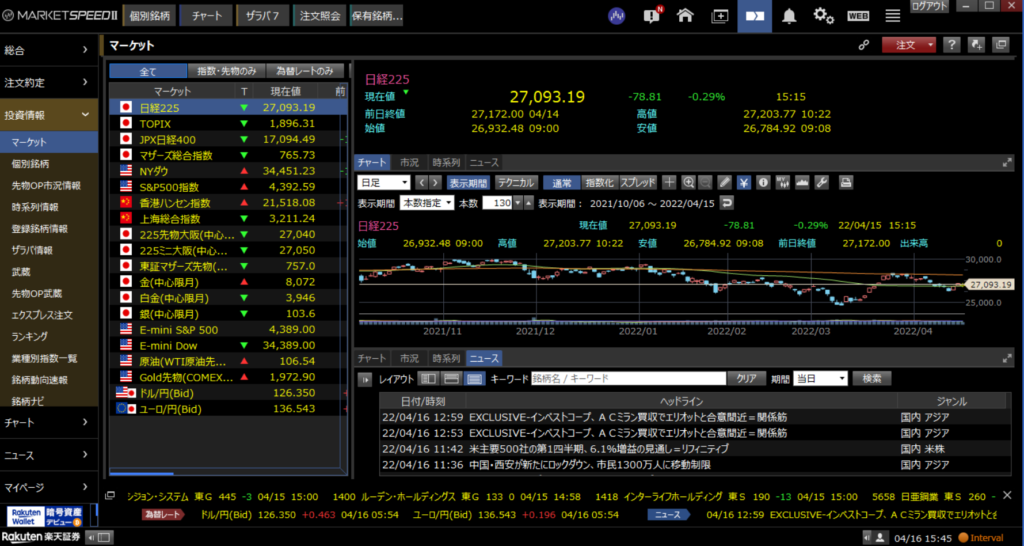
個別銘柄
個別銘柄の情報を、全て見る事が可能です。
このページの右上部のタブを切り替える事で、該当の銘柄の様々なデータを見る事ができます。
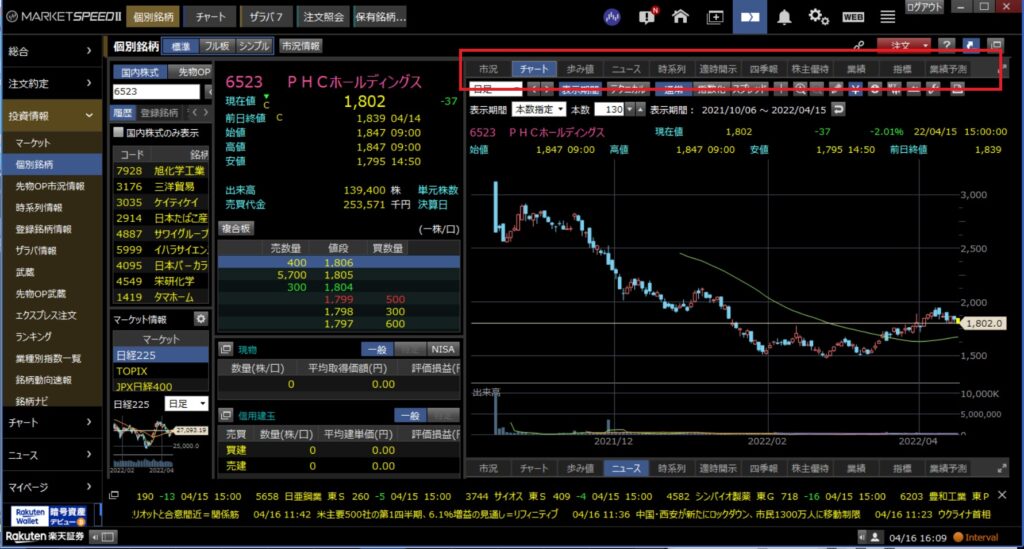
- 市況:前日の出来高/年高安/PER/PBR/配当等々
- チャート:テクニカルを入れる事も可能
- 歩み値:前日の取引の歩み値を見る事が出来ます(但し表示量に限りがあります)
- ニュース:該当銘柄の関連ニュースが表示される
- 時系列:日毎の始値/終値/高値/安値/出来高/売買高を表示
- 適時開示:該当銘柄の適時開示情報を表示
- 四季報:四季報情報が見れる
- 株主優待:株主優待情報が見れる
- 業績:業績の進捗状況を直近の業績情報が表示
- 指標:各財務指標が表示
- 業績予測:業績予想とコンセンサスが表示
チャートでは、チャート画面の上部にて月/日/時間足の切替や表示本数、テクニカル指標を自由に設定する事が出来ます
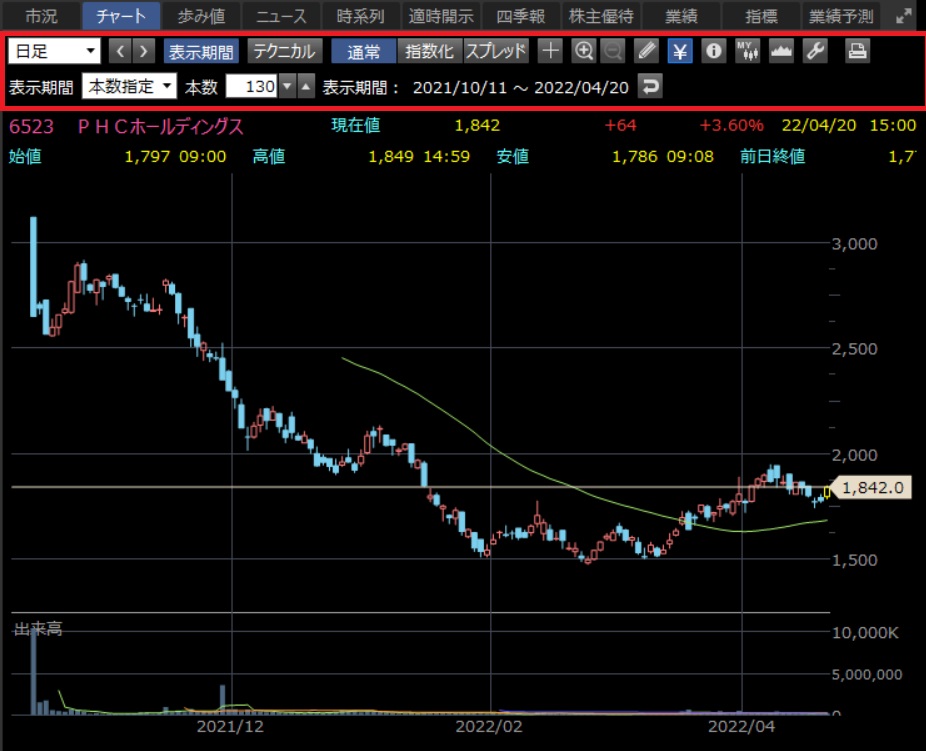
時系列データでは、右上の下↓をクリックする事で、過去データをCSVにダウンロードする事が可能。
銘柄の過去データを独自分析をしたい時に活用ができます。
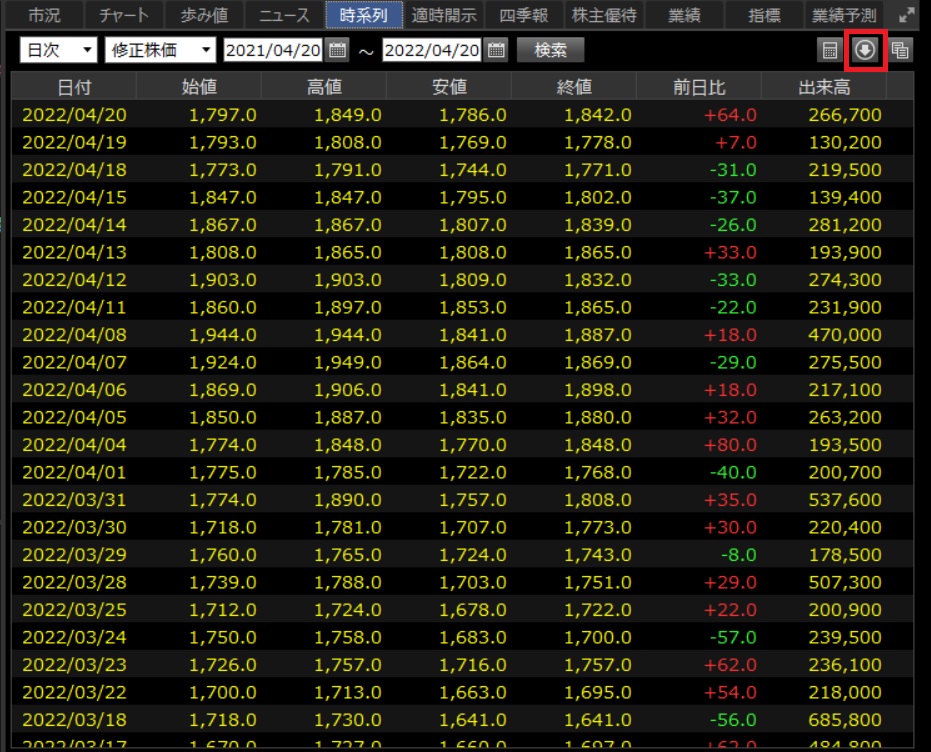


ウィンドウの切出し(複数画面表示)
このマーケットスピードⅡでは、各個別銘柄の情報を並べてみたい時に、ウィンドウを切り出して表示する事が出来ます。
右上のファイルが2つ重なったマーク(赤枠)をクリックする事で、ウィンドウを切り出す事が出来ます。複数画面で個別銘柄を見る事が可能となります。
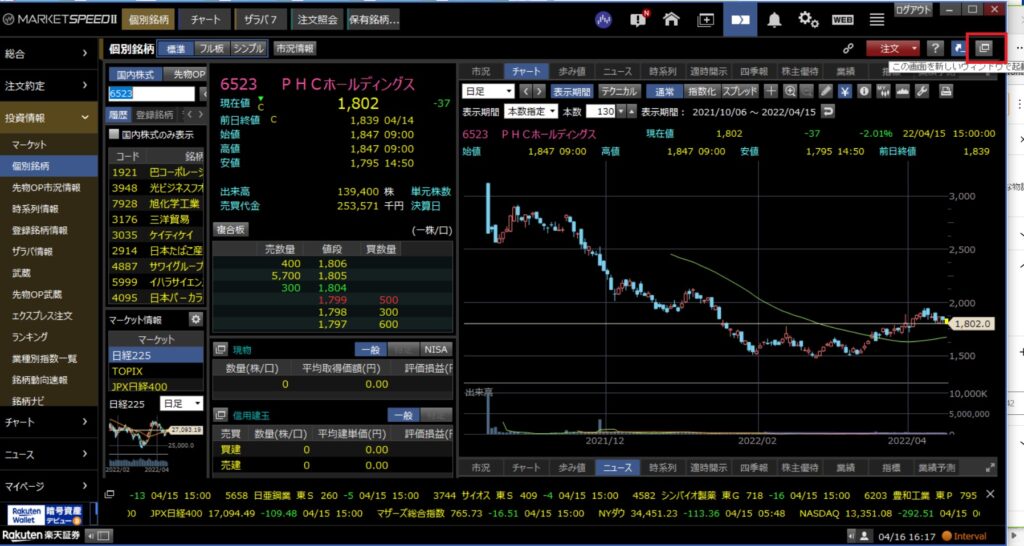
下図が切出された画面。

ザラバ情報
登録している銘柄を色々な視点から見る事ができるようになっています。
左上赤枠の所で見え方を変える事が出来ます。
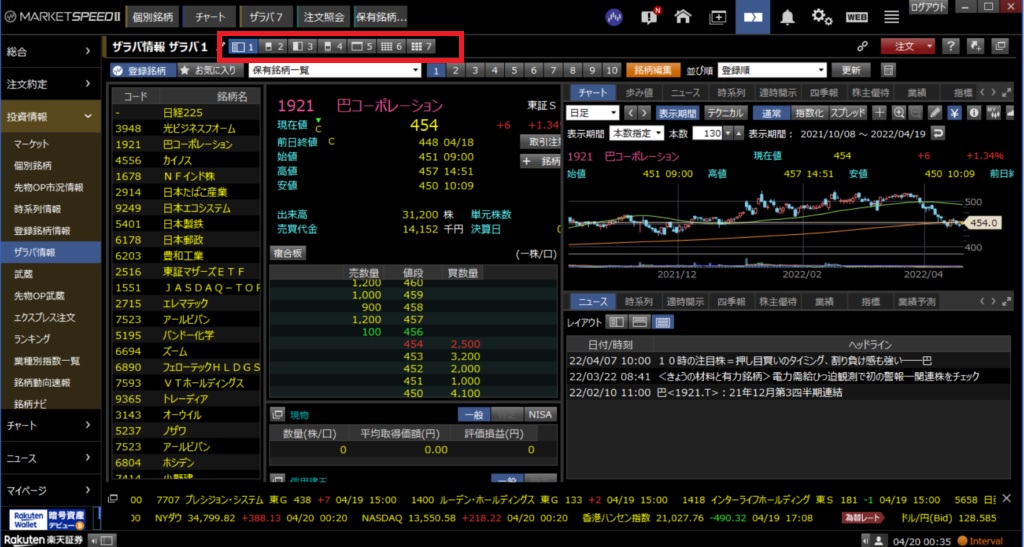
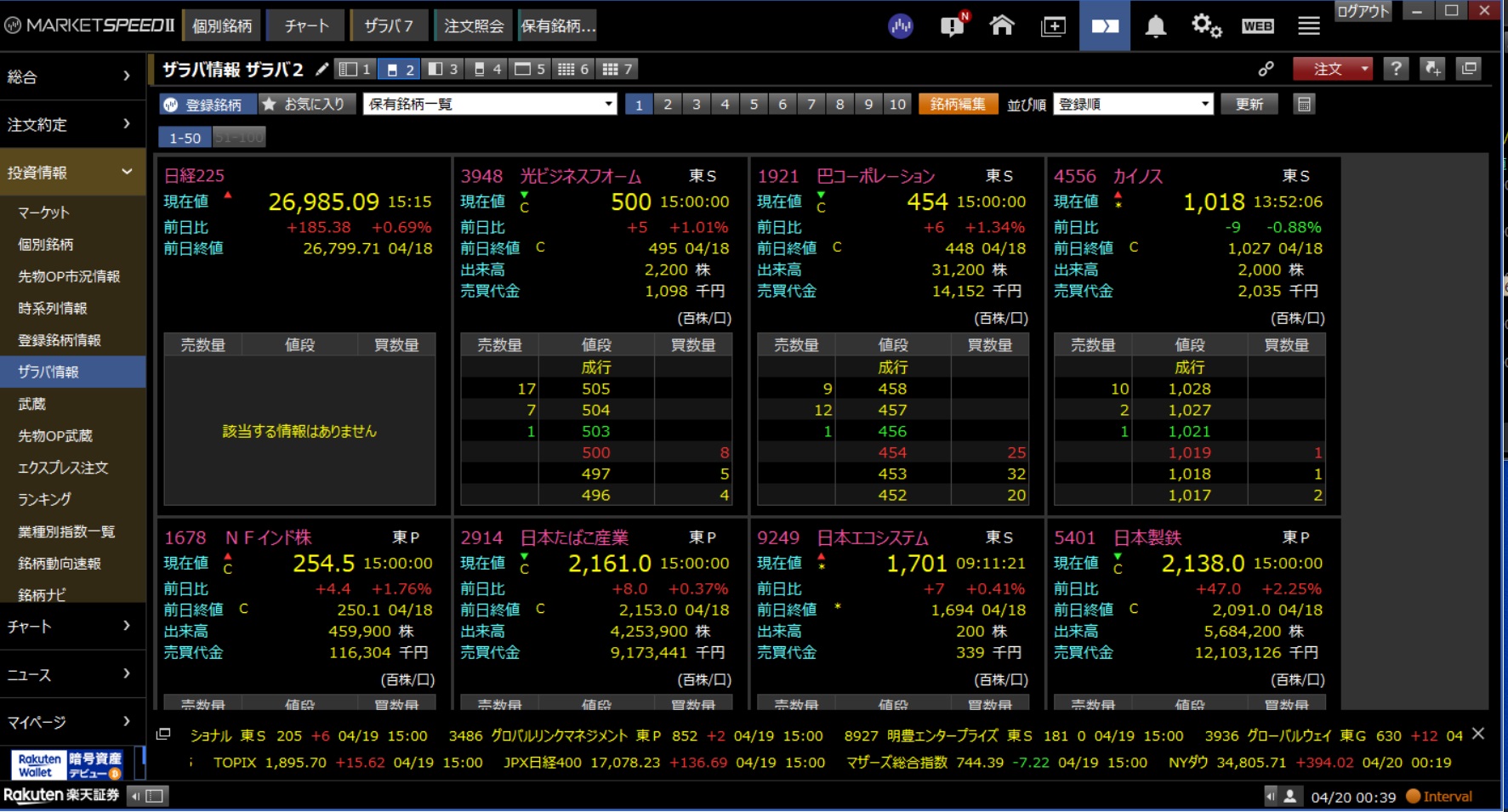
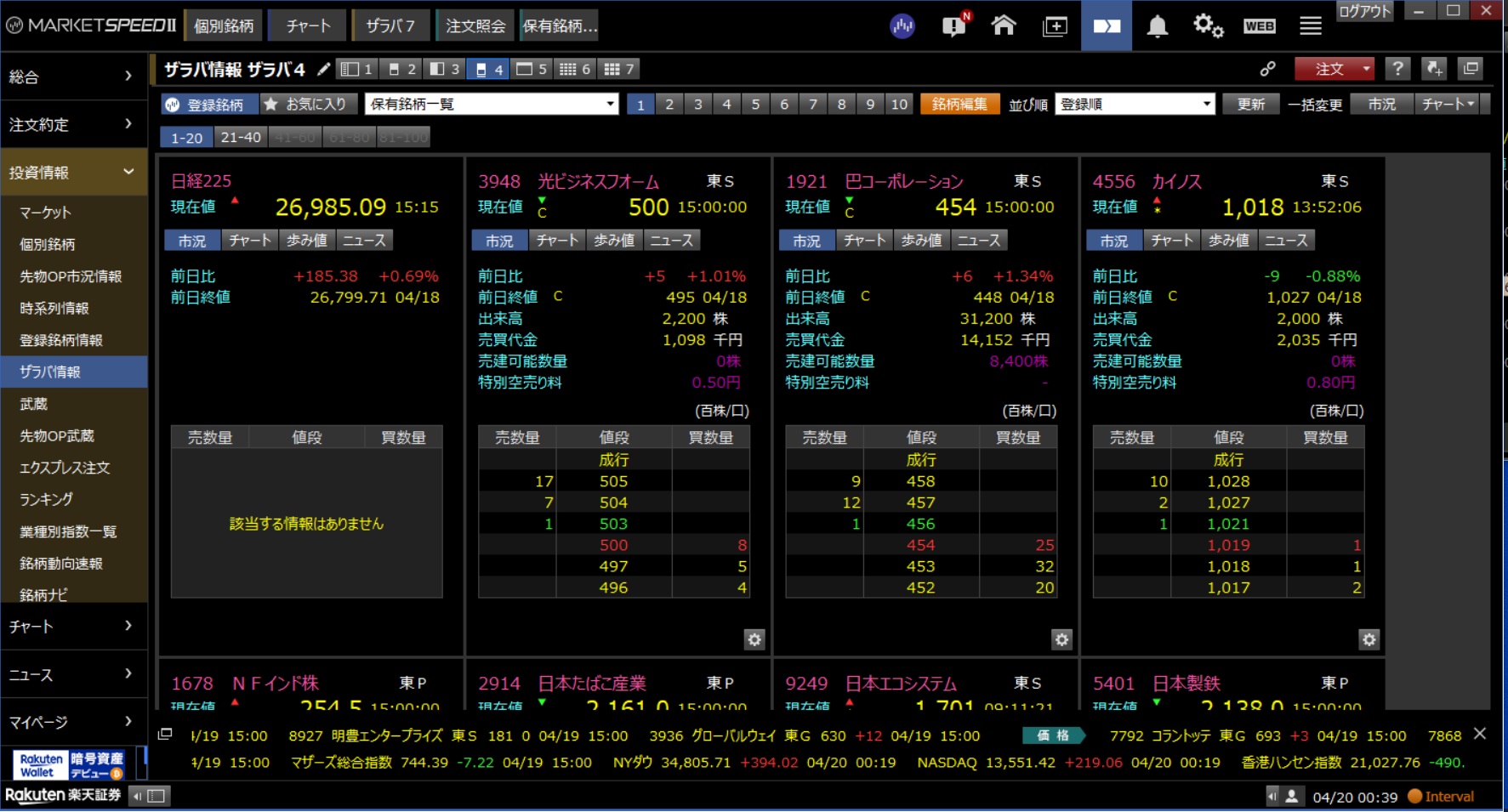
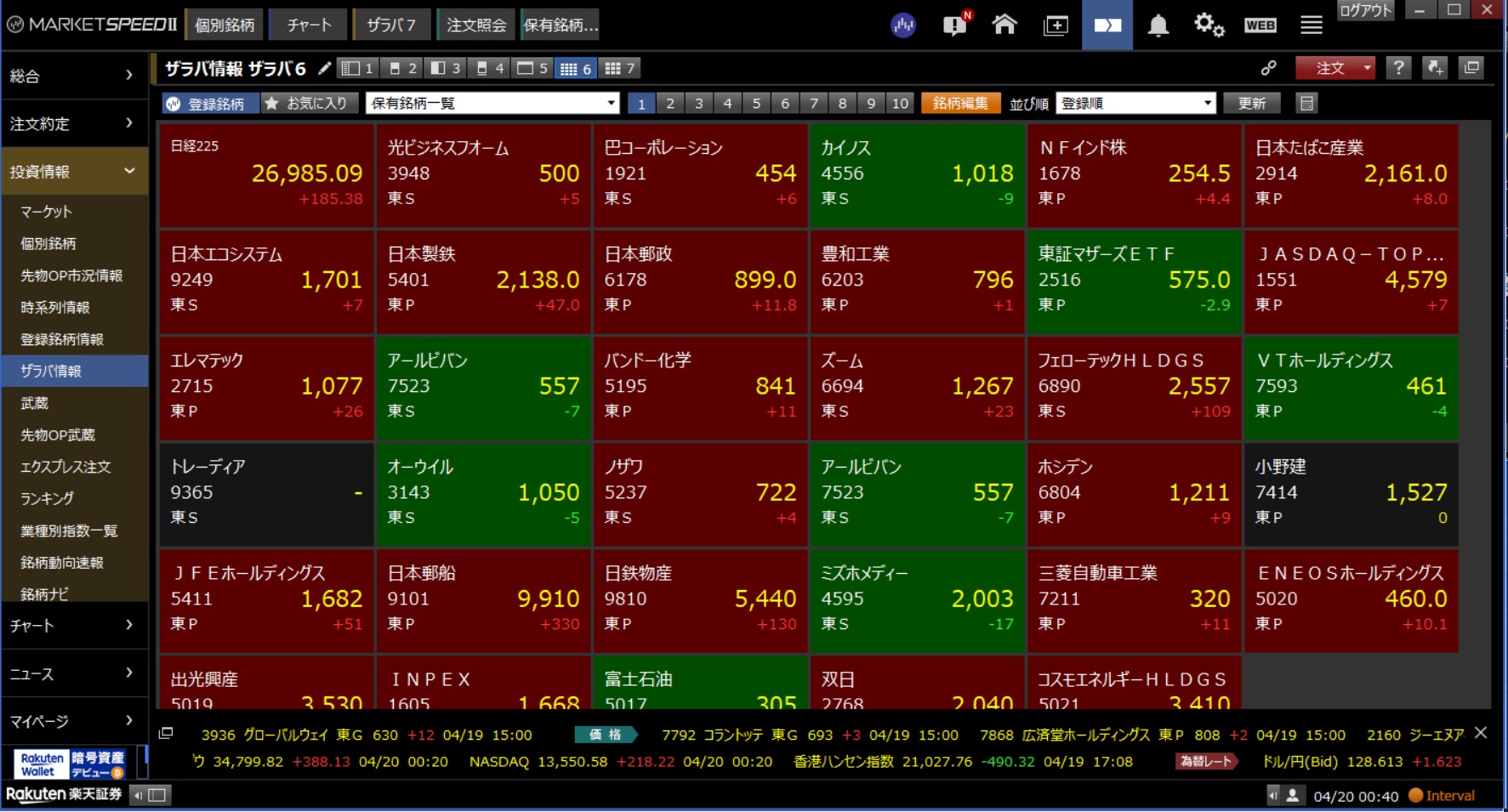
武蔵(板情報)
板情報を確認出来ます。
どこにどれだけの売買注文が溜まっているのか、又、各レートでの出来高はいくらかだったのか、を確認する事が出来ます。
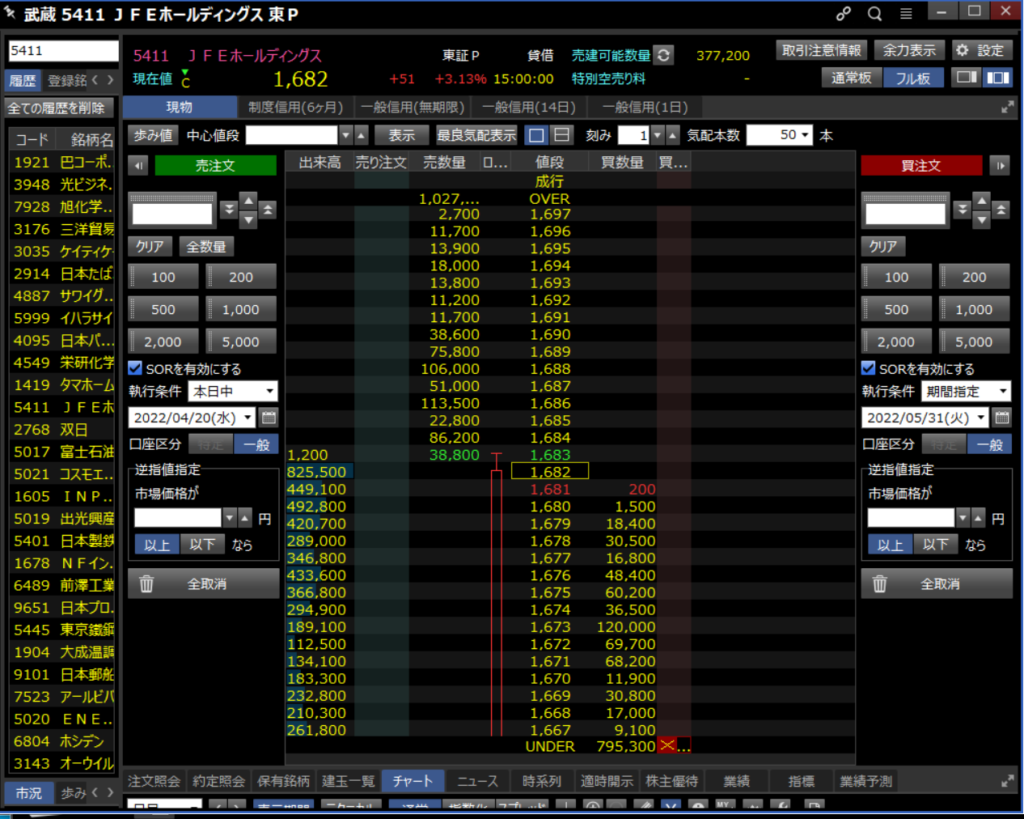
ランキング
左上赤枠の所で、ランキングの形式を変更可能。
主だったものは、値上り率、値下り率、値上り幅、値下り幅、出来高、PER、配当利回り、信用高率等。
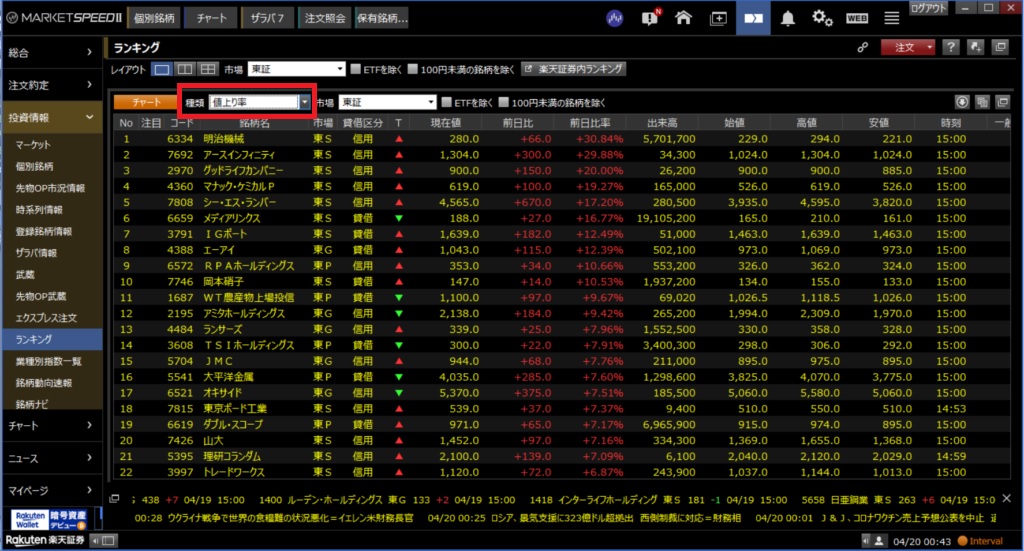
業種別指数一覧
セクター別の前日と比較して、金額と比率がどの程度上昇したのか、又騰落率※が表示される。
※騰落率は前日との騰落率の比較となる為、セクター銘柄数における騰落率とは異なる点に注意!
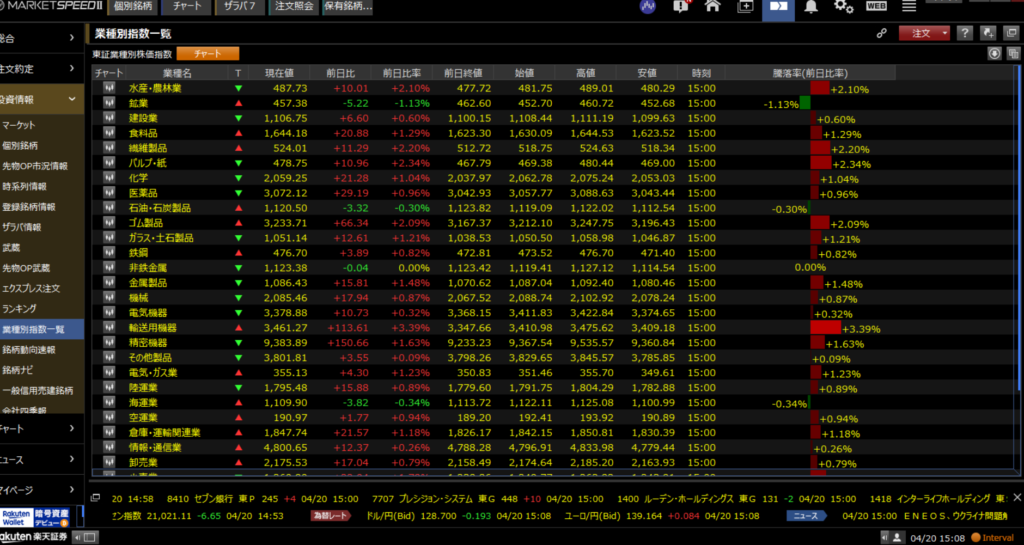
銘柄ナビ
様々な方法で銘柄を検索できる。
通常の業績検索以外に、上部赤枠でチャート形状やテーマ検索への変更も可能。
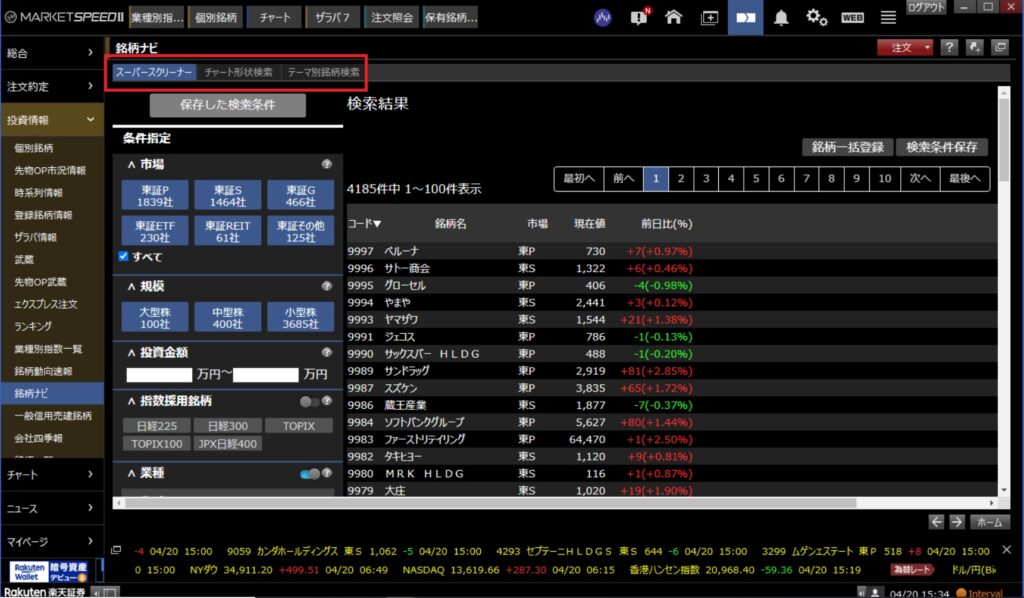
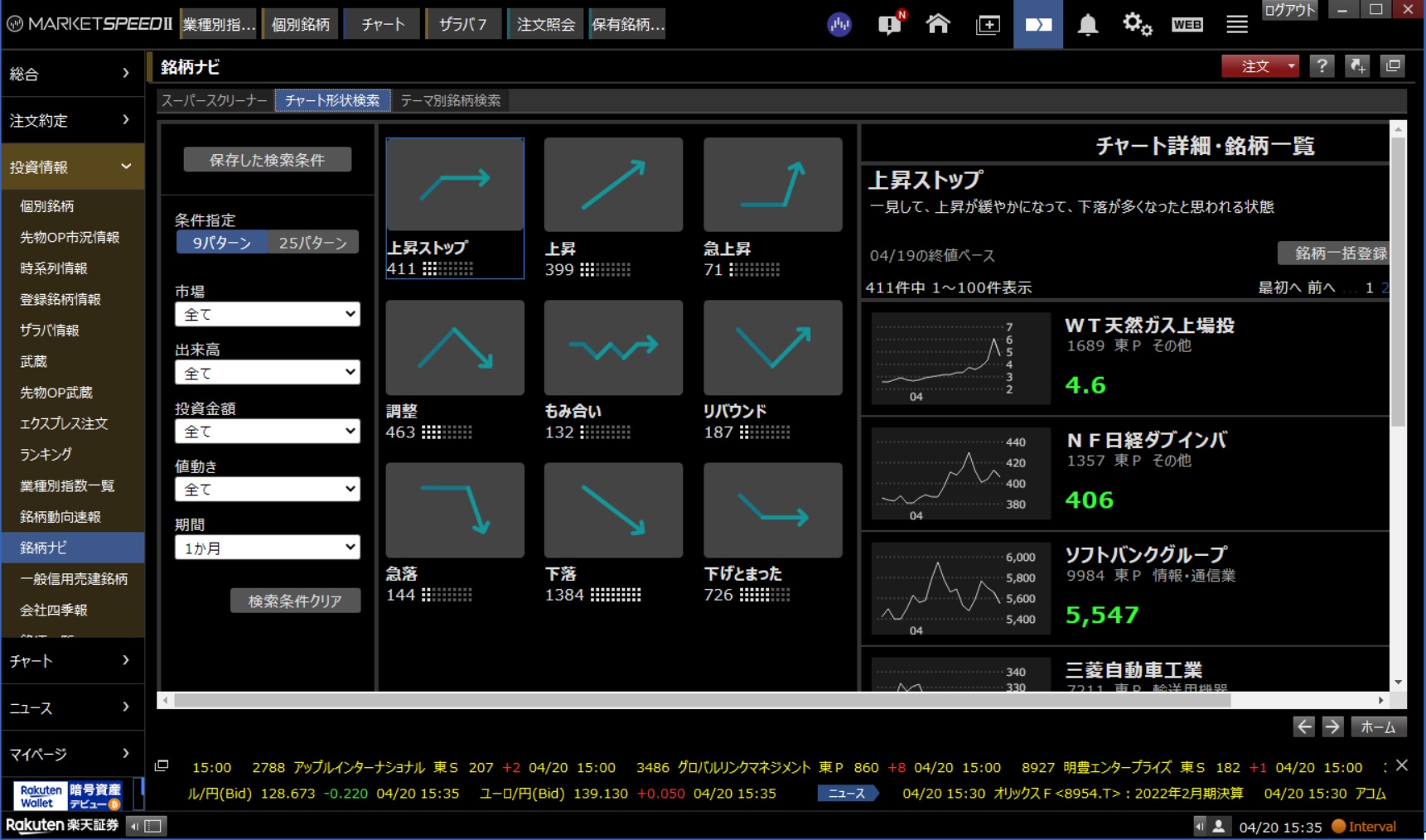
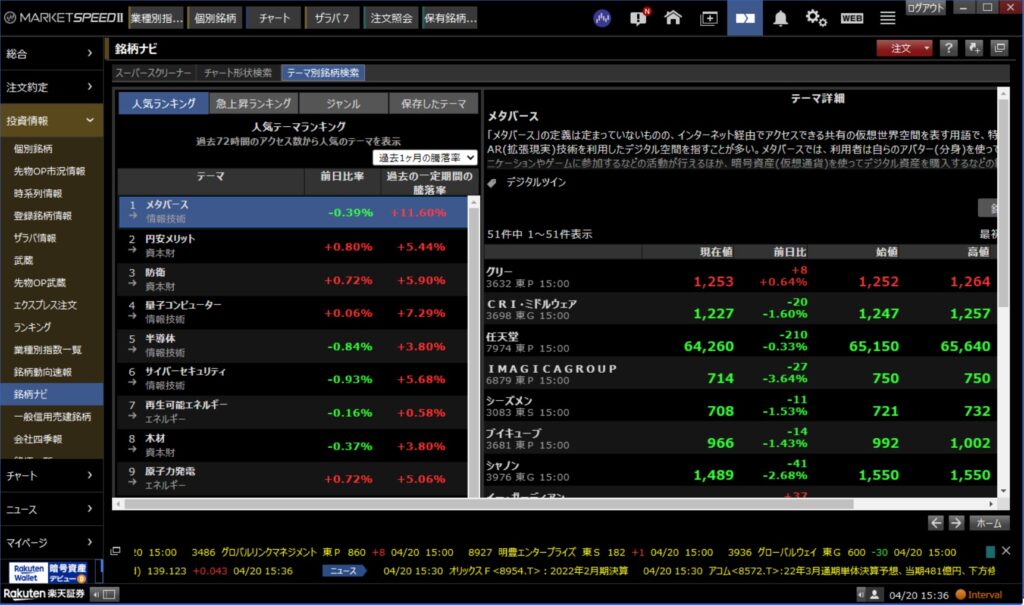
業績の検索にしても、沢山の追加検索項目がついている為、詳細に銘柄を絞り込みたい時に重宝します。
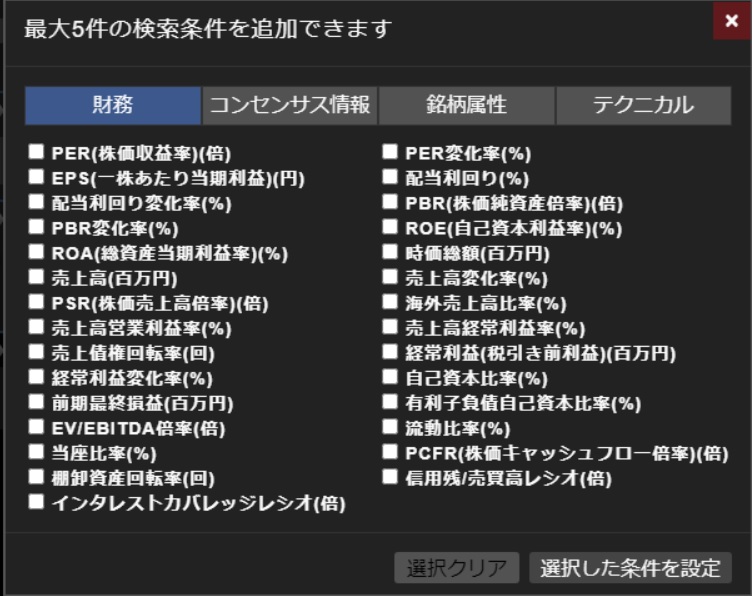
その他投資情報
あまり使わないけど、どっかで役に立つかもしれない。
立会外・場外情報や手口・建玉情報や信用取引関連情報がこちらで見る事が可能
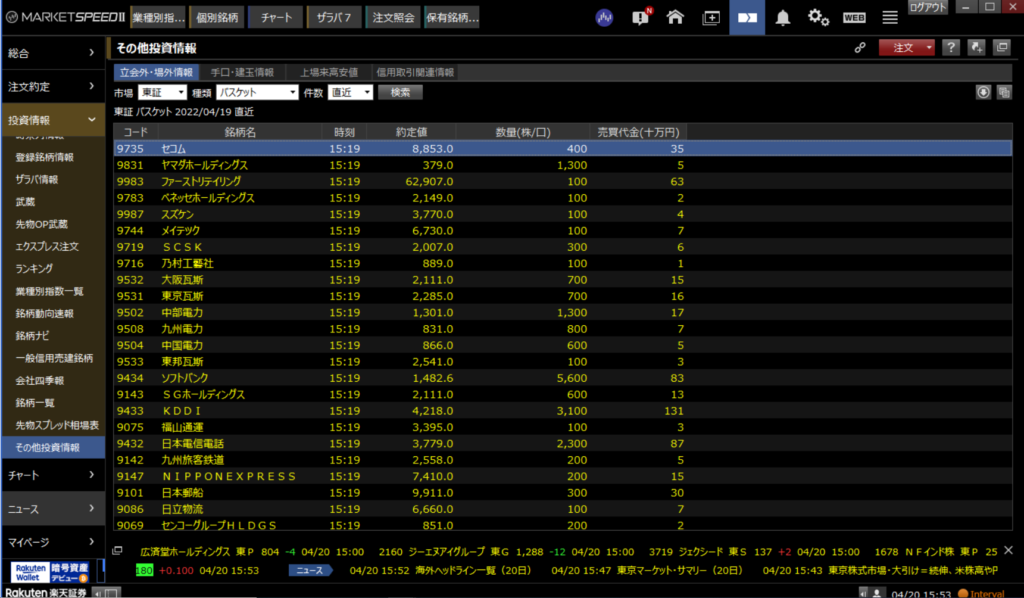
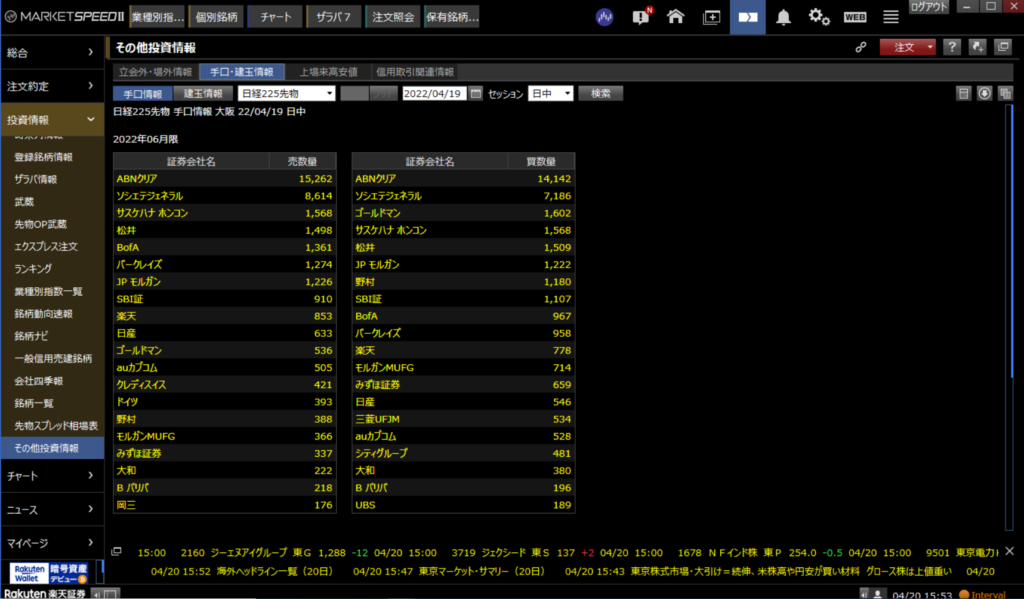
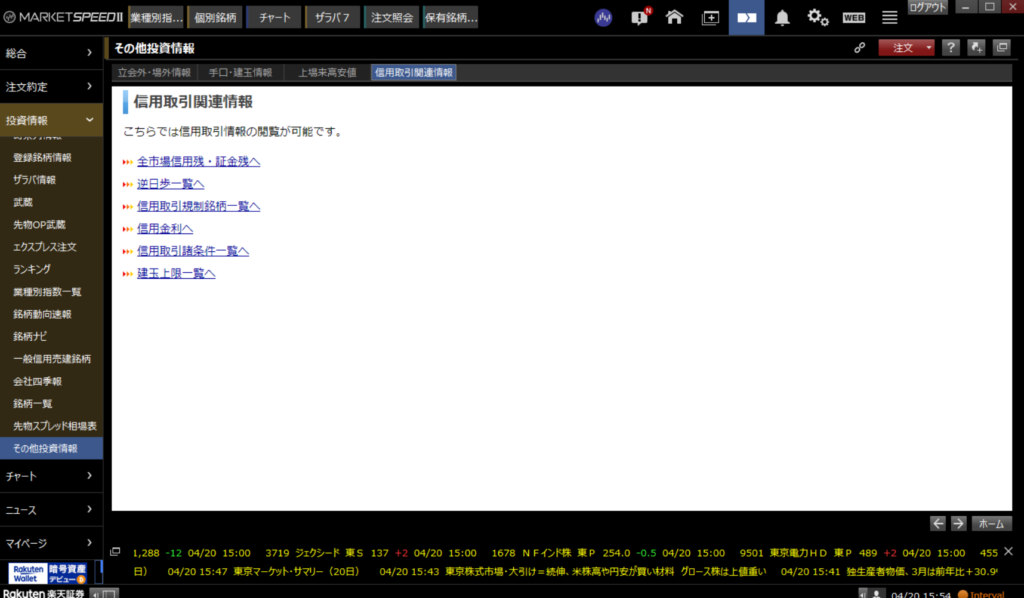

チャート
チャートは「個別銘柄」タブでも見れる為、ここで見る事は少ないです。
しかし、この項目では普通のチャート以外の見方ができる為、あえて変わったチャートを紹介します。
指数化チャート
2つのチャートを1つのグラフに表示/比較して、その値動きを見比べたりできます。
2つのチャートを見比べる事で、その相関性や値動きの出遅れ感などを見て取る事ができます。
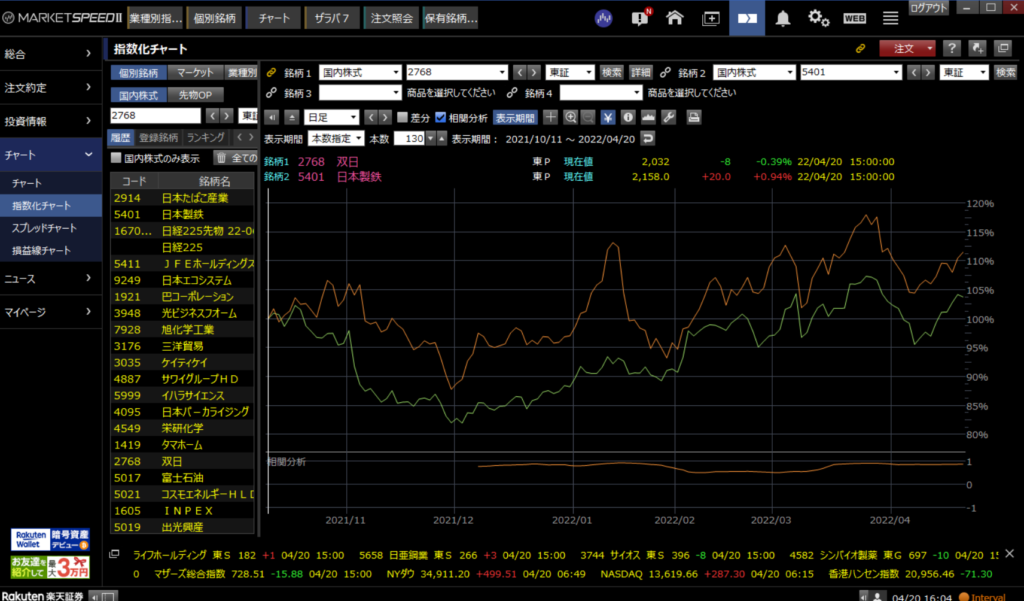

ニュース
ニュース情報が表示(「個別銘柄」タブでも確認可能)
一部他では見れない情報もあります
四季報速報
四季報の速報が見れます。
決算の最新の予想や新プロジェクトの動きの情報などが見れます。
異なる視点での銘柄分析ができると思います。
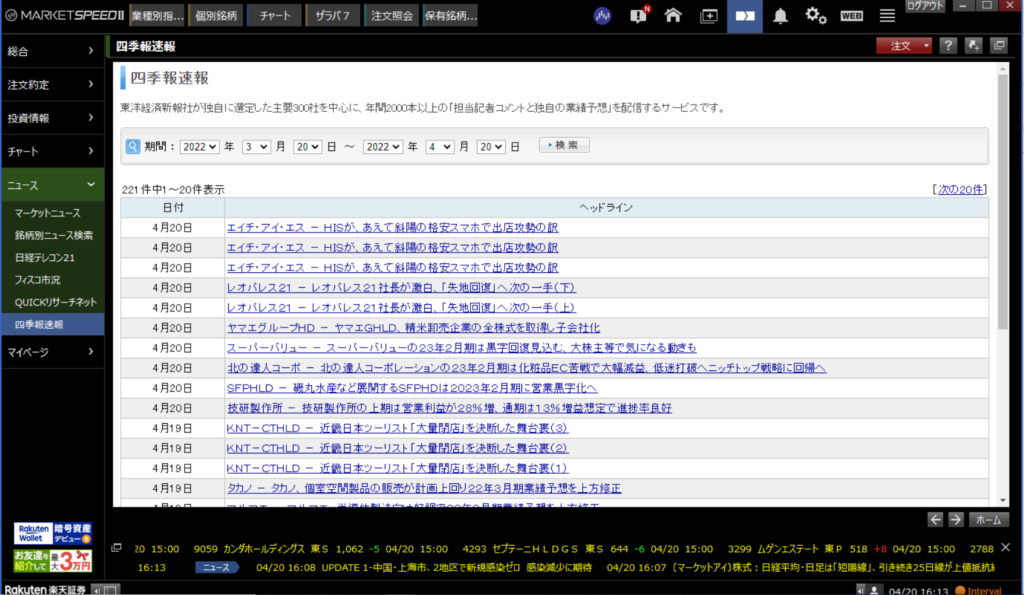
マイページ
ここは、個人的な設定になってくるので、使う人次第かと思います。
連動マルチチャート
日足、時間足等の複数のチャートを一遍に見たい時に使います。
デイトレなどで、重宝すると思います。
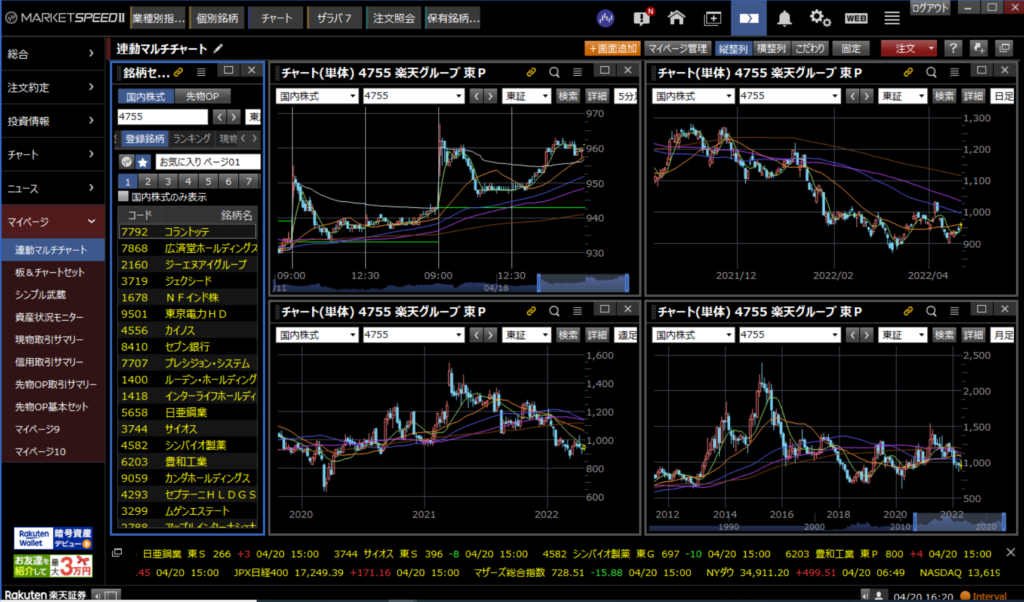
ここで紹介した機能はマーケットスピードⅡの一部です。
マーケットスピードⅡでは、これらの多くの情報を全て無料で使う事が可能です。
株式投資においては情報が何よりも大事です。楽天証券でトレードをしないとしても、口座開設するだけで、これだけの機能を、誰でも無料で利用する事が可能です。これは持っておいて全く損はないと思います。
注文の仕方について
楽天証券を使っての注文方法は、いくつかあります。
ですので、ここで私が紹介するのは、その一部になります。
私が最もよく使っているのは、チャートからの注文になります(スイングトレーダー向け)
武蔵で板情報を見ながら注文を入れることも可能です(デイトレーダー向け)。
併せてPTS(※株式用語参照)への注文方法も紹介していきたいと思います。
まずは、現物取引の注文方法を紹介します。
チャート画面を開いたら、右クリックで、ダイヤログボックスが開きます。
そこで、現物取引→買い注文を選択。
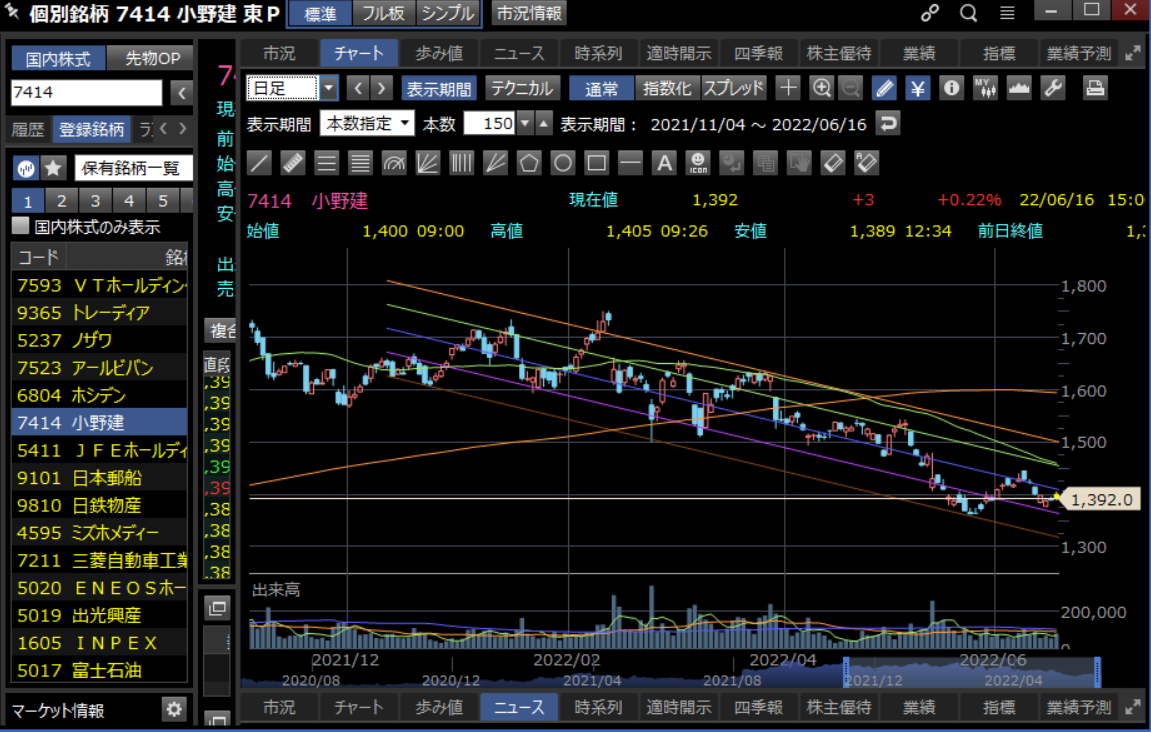

現物買い注文画面が開きます。
①数量に購入株数を入力
②指値なら、株価レートを入力(成行を選択すると価格入力欄は自動的に消えます)。
③執行条件は、「本日中」あるいは、期間指定する場合は、日付箇所を変える事で、「期間指定」に変わります。
④口座区分は「一般」が普通。NISA口座を開設していて、NISAの買付余力があれば、口座区分を「NISA」に変えて取引も可能。NISA口座に余力がないと、実行時に取り消されます。
⑤セット注文は、購入の約定がされた時に、自動的に売りの注文を出しておく為のものです。
買い注文が約定してから、売り注文を設定する必要がなくなります。通常は「予約しない」になっていますが、「予約する」に変えると売り注文時の画面が開きます。値動きが激しい銘柄の場合、設定しておくと取りこぼしが無いと思います。
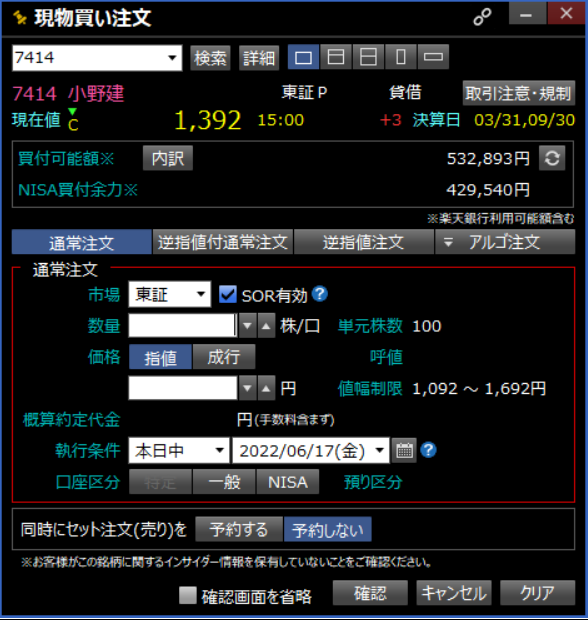
最後に「確認」ボタンを押すと、注文確認画面が開いて、「取引確認番号」を入力して「執行」ボタンを押す事で、注文が実行されます。
実行後に「注文照会」から注文が入っているか確認してみましょう。
成行の場合は、即時約定されていますので、「保有銘柄一覧」から確認しましょう。
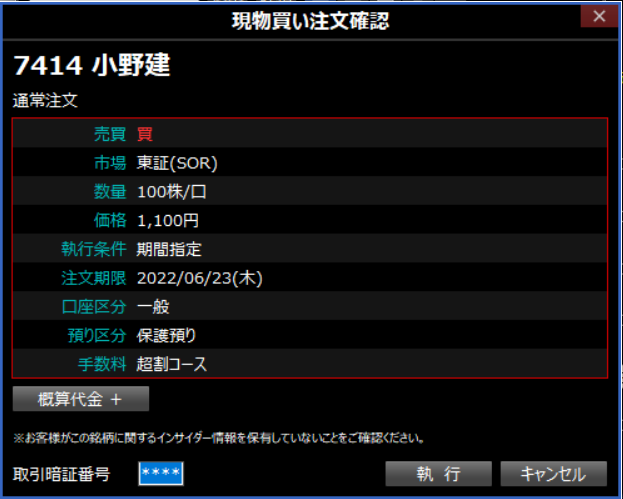
PTSの取引方法について
PTSは私設取引所を使って、夜間も取引ができるシステムです。
日中帯に取引ができない人や大引け後の決算情報を見て、先取り取引をしたい人が使っていたりします。
ザラ場と違って、取引者数が少ないので、約定しない場合もあります。
使い方は、簡単です。
先の注文画面を開いたら、「市場」の選択箇所を「JNX」に変更します(下記画像赤枠)。
これで、PTSに切り替わります。後は通常と同じように注文を出すだけです。
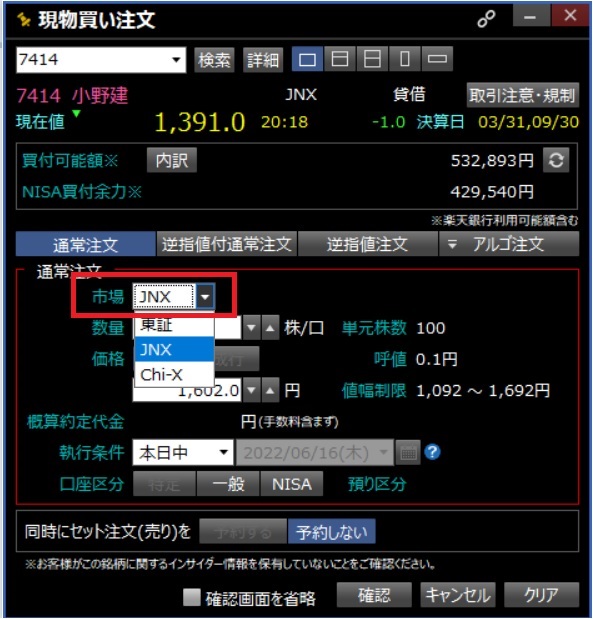
PTSの注文時は本日中しか選択ができません。翌日に持ち越す事が出来ません。約定しなかった場合は、注文は失効となります。
PTSは東証の板とは全く異なる為、板情報の見方についても説明しておきます。
東証は武蔵で板確認ができますが、PTSは武蔵では確認ができないようです(私が見つけられないだけかもしれませんが・・)。なので、アプリ又はWEBで確認する方法を紹介しておきます。PTSは東証と比べ、はるかに板が薄い為、板情報が見れないと成行でしか約定させることが難しいです。
アプリでのPTSの板情報確認方法
楽天証券アプリから銘柄情報を出します。
タブの「板」をクリックして、板情報を出します。
板情報が開いたら、左上の赤枠をクリックすると市場を選択できますので、「東S」→「JNX」に切り替えます。
これでPTSに切り替わりました。
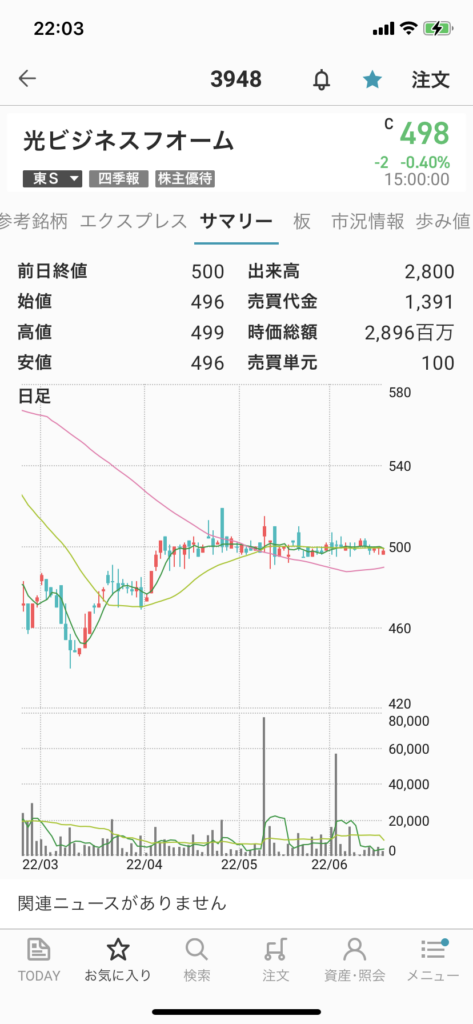
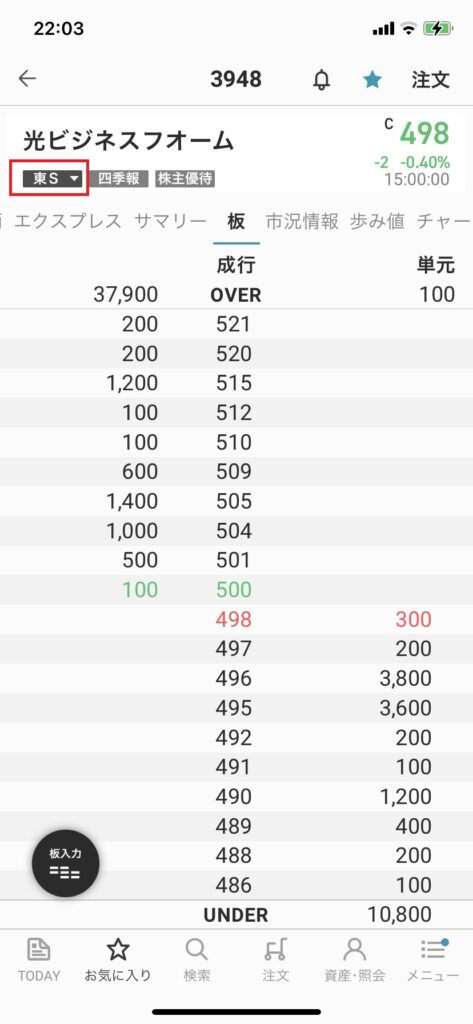
切り替えると、板情報が切り替わります。
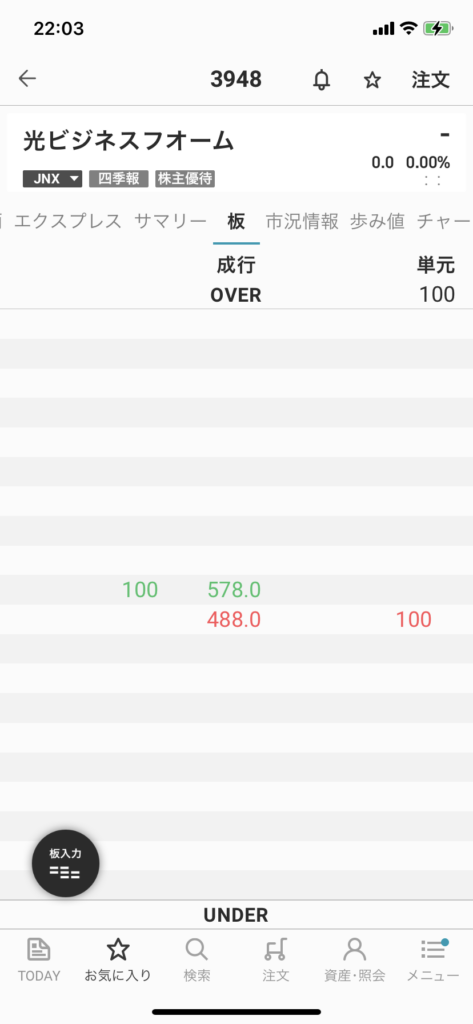
WEBでのPTSの板情報確認方法
メイン画面から、右上のWEBと書かれたマーク(赤枠)をクリック。
その後、出てきたポップアップ画面でウェブページホームをクリック。
楽天証券のWEBページが開きます。
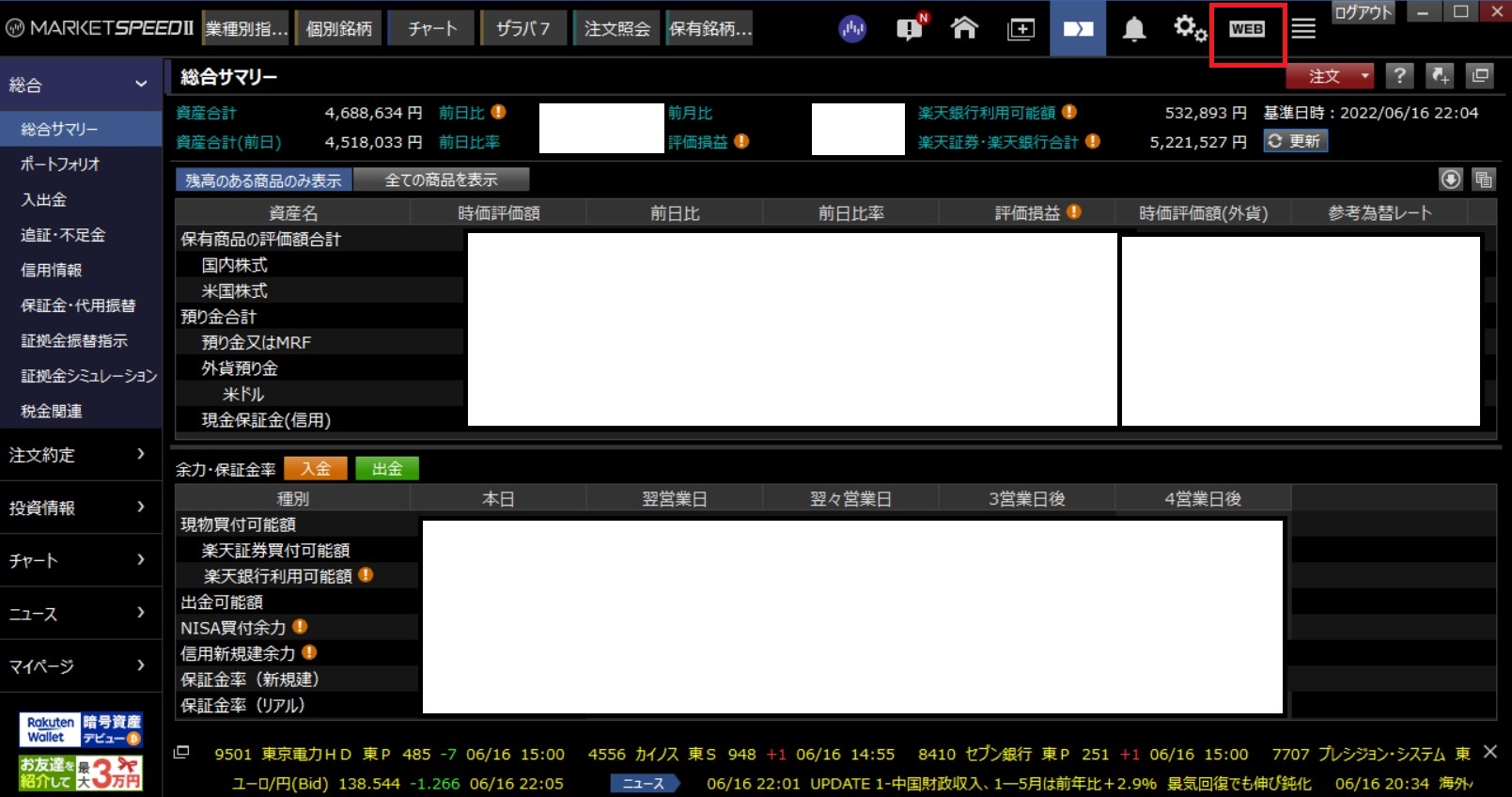
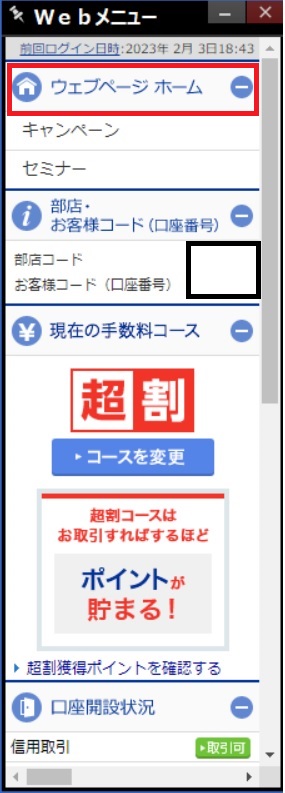
WEBの楽天証券画面が開いたら、上部タブの「国内取引」をクリック。
知りたい銘柄コードを「検索欄」に入力して「検索」をクリック
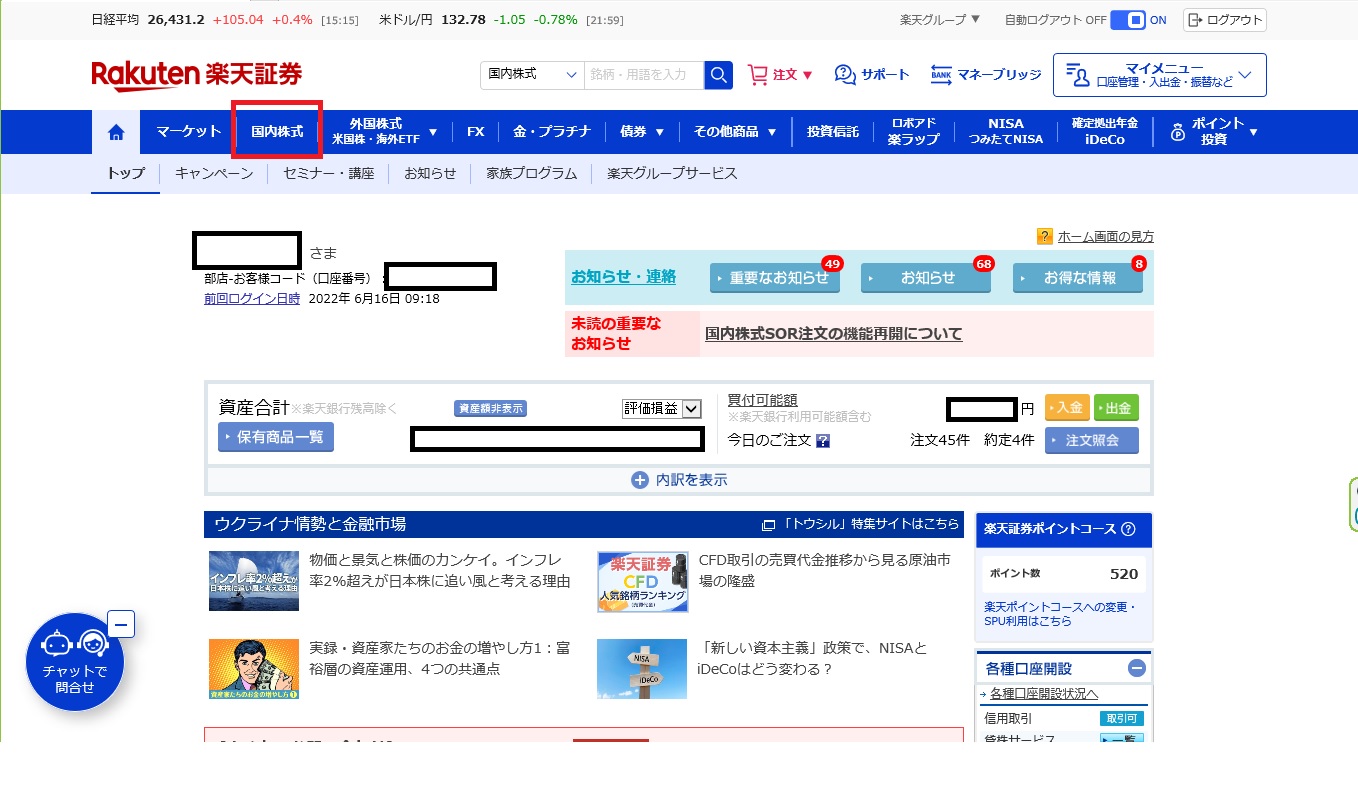
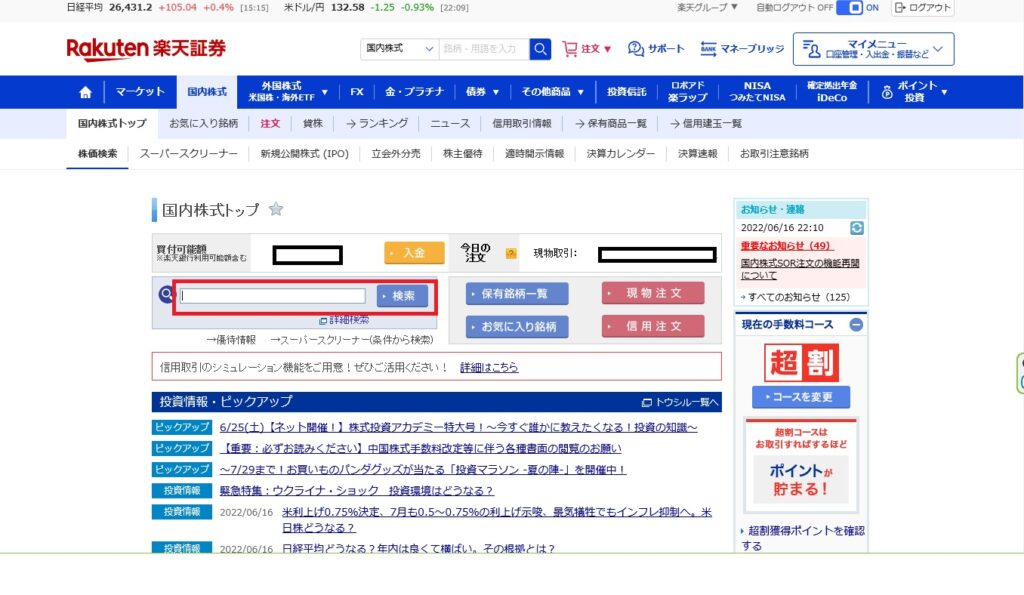
銘柄情報が出たら、銘柄の横に市場を選択する箇所があるので、「東証」→「JNX」に変更して、「変更」ボタンをクリックする事で、板情報が切り替わります。
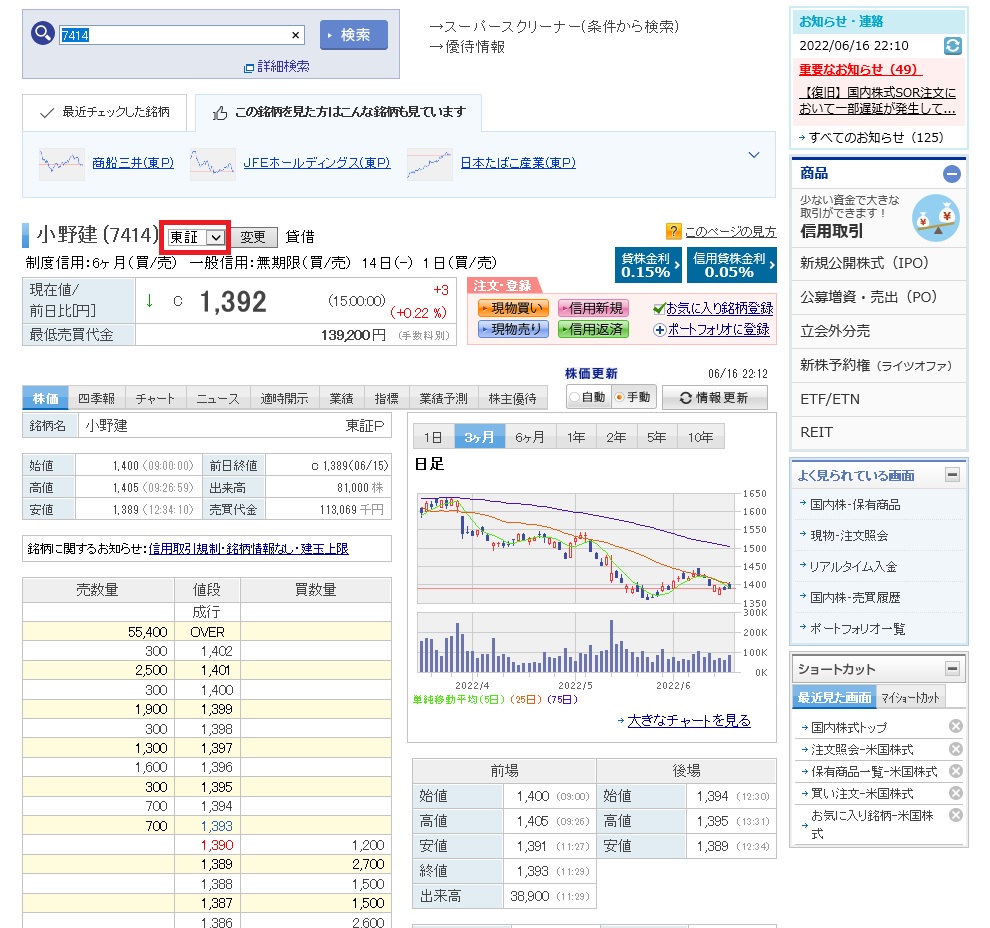
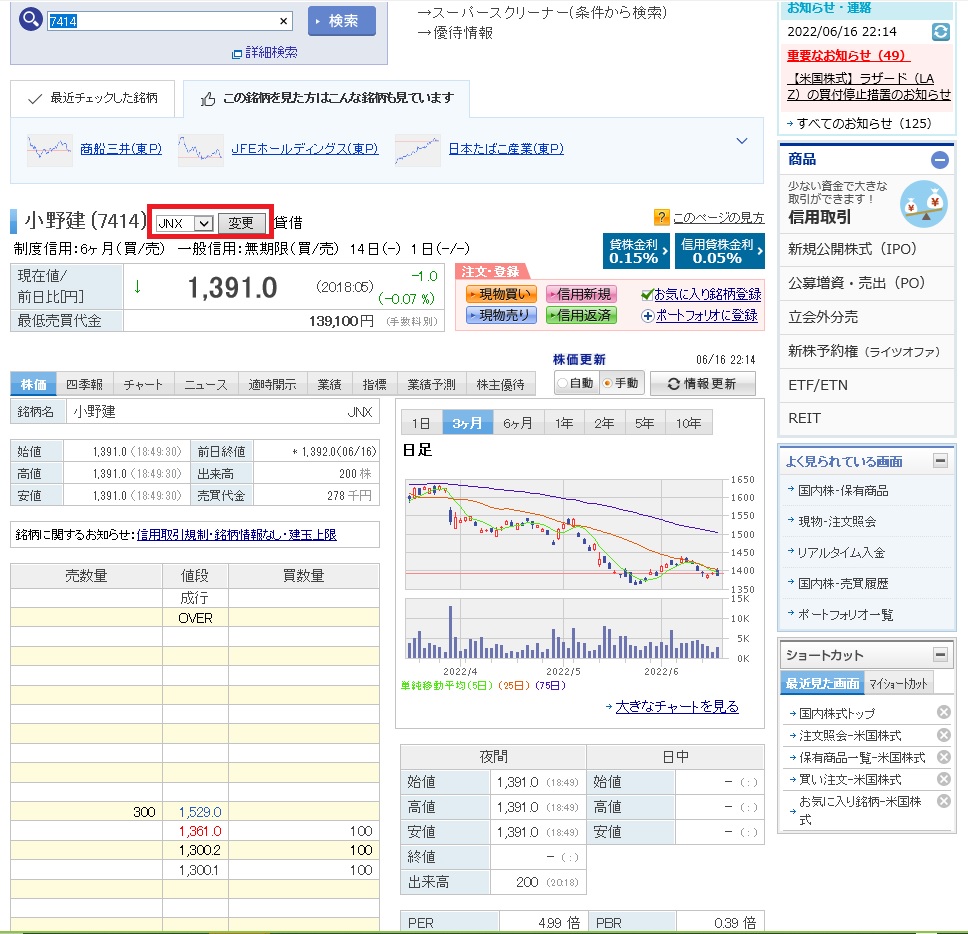
楽天口座の開設については下記リンクより解説しています。
もっと株式投資を勉強したい方は下記リンクから
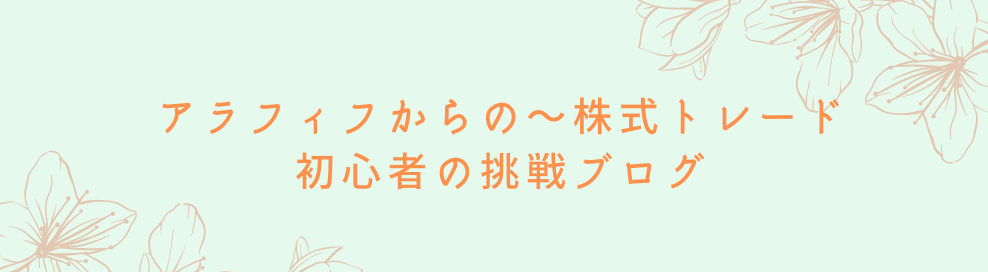









コメント